как заменить фон во время видеочата| ichip.ru
14.04.2022
Автор: Ольга Дмитриева
1 звезда2 звезды3 звезды4 звезды5 звезд
Zoom: как заменить фон во время видеочата
3
5
1
52
Как быть, когда надо срочно связаться с коллегами по видеосвязи, а вокруг бегают дети или в кадр попадает неубранная комната? Есть простой выход – поменять фон в программе для видеоконференций. Как это сделать в популярном приложении Zoom, рассказываем в статье.
Из-за массового перехода на удаленку стали популярны всевозможные сервисы для видеоконференций.
Видеоконференции с Zoom становятся все более актуальными, поскольку их легко использовать в домашнем офисе даже без регистрации. В Зум также легко изменить виртуальный фон во время видеочата.
Что такое виртуальный фон в Zoom
Обычно во время видеоконференции в качестве фона вам служит либо интерьер комнаты, либо унылая белая стена переговорки. С виртуальным фоном в Zoom вы можете изменить эту традицию и настроить вид фона индивидуально.
В качестве фона для участия в конференции можно использовать предложенные варианты «обоев» или выбранное вами изображение.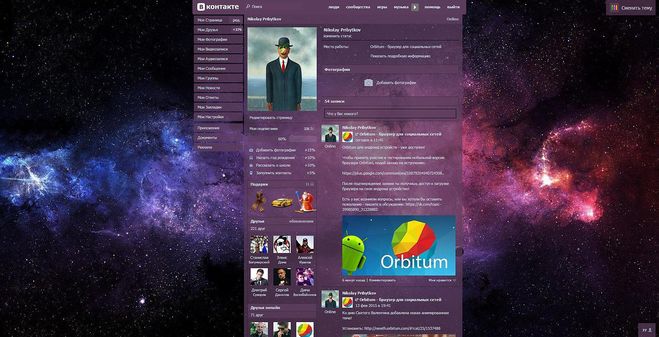
Настройка виртуального фона в Zoom
Поменять фон в Зуме довольно легко:
- Запустите Zoom и нажмите «Настройки». Там вы увидите вкладку «Виртуальный фон».
- Теперь вы увидите предустановленные фоны. Чтобы выбрать один из них, просто нажмите на нужное изображение и подтвердите выбор.
- Если вы хотите использовать свое изображение в качестве фона, нажмите «+ Добавить изображение». Теперь вы можете выбрать фотографию или графическое изображение по вашему выбору.
- Лучше всего выглядит виртуальный фон, если он имеет видео-формат. В большинстве случаев это 16:9. Поэтому рекомендуем вам заранее обрезать фотографию под нужное соотношение сторон.
- Если вы хотите активировать фон только во время конференции, нажмите значок «циркумфлекс» (то есть ^), а затем кликните по «Выбрать виртуальный фон».

Наш совет: чтобы фон был хорошо виден другим участникам конференции, обратите внимание на равномерное освещение.
Изменить фон в Zoom через Snap Camera
Если набора предустановленных виртуальных фонов в Zoom вам недостаточно, можете использовать дополнительный инструмент с множеством фильтров. Приложение Snap Camera позволяет применять фильтры для лица, а также настраивать фон в видеочатах — не только в Зуме, но и в других подобных программах. Поскольку все пользователи Snap Camera также могут загружать и делиться фильтрами, выбор здесь действительно большой.
Скачать Snap Camera
=«content_internal_link»>
Как использовать Snap Camera в Zoom:
- Сначала установите и откройте Snap Camera. Для работы программе понадобится доступ к камере.
- Затем откройте Zoom. Здесь в настройках видео вы можете выбрать Snap Camera вместо обычной вебки.
- Чтобы использовать фильтры или маски, которые меняют внешний вид фона или добавляют эффекты в видео, изучите возможные варианты заранее или прямо во время видеоконференции.
 Для быстрого выбора можно воспользоваться полем поиска.
Для быстрого выбора можно воспользоваться полем поиска.
Читайте также:
- Проводим карантин с пользой: бесплатные сервисы для саморазвития=«content_internal_link»>
- Шашлычок на самоизоляции: лучшие электрошашлычницы 2020 года=«content_internal_link»>
Теги видеозвонки
Автор
Ольга Дмитриева
Была ли статья интересна?
Поделиться ссылкой
Нажимая на кнопку «Подписаться»,
Вы даете согласие на обработку персональных данных
Рекомендуем
Реклама на CHIP Контакты
Изменение фона слайдов — Служба поддержки Майкрософт
PowerPoint для Microsoft 365 для Mac PowerPoint 2021 for Mac PowerPoint 2019 для Mac PowerPoint 2016 для Mac PowerPoint для Mac 2011 Еще. ..Меньше
..Меньше
Каждая тема содержит фон. Фон может быть белым, сплошной или градиентной, текстурой или узором либо рисунком. Если изменить тему, фон будет заменен.
Цвета фона определяются цветами темы. Поэтому если вы измените цветовую схему темы, PowerPoint обновит фон в связи с новыми цветами темы.
Если вам нравится определенная тема, ее цветовая схема и шрифты, но не нравится фон, вы можете быстро применить другой фон ко всем или только к выделенным слайдам.
-
На вкладке Конструктор в группе Настройка щелкните Формат фона.
-
Выберите один из вариантов заливки «Сплошная»,«Градиентная»,«Рисунок илитекстура» или «Узор», чтобы создать нужный стиль фона.

-
Нажмите Применить ко всем.
-
В меню Вид выберите пункт Обычный, а затем в области навигации щелкните слайды, которые вы хотите изменить.
-
На вкладке Конструктор в группе Настройка щелкните Формат фона.
-
Выберите нужную заливку фона.
Щелкните элемент Заливка и выберите вариант Сплошная заливка, Градиентная заливка, Рисунок или текстура или Узорная заливка.
Примечание: чтобы позже удалить пользовательский фон и применить стандартный фон темы ко всем слайдам, в области Формат фона выберите параметр Сплошная заливка. Во всплывающем меню Цвета темы выберите пункт Авто, а затем нажмите Применить все.
-
На вкладке Конструктор в группе Настройка щелкните Формат фона.

-
Выберите Сплошная заливка, нажмите кнопку Цвет, а затем в области Цвета темы выберите белый фон.
-
Нажмите Применить ко всем.
На вкладке Темы в группе Параметры тем нажмите кнопку Фон.
org/ListItem»>
Выберите нужный стиль фона.
-
В области навигации щелкните слайды, которые вы хотите изменить.
Выбор слайдов в области навигации
-
В меню Вид выберите пункт Обычный.
-
Вверху области навигации откройте вкладку Слайды и щелкните слайд.
 Чтобы выбрать несколько слайдов, щелкните их поочередно, удерживая нажатой клавишу . В зависимости от ширины области навигации в ней отображаются вкладки и или значки Слайды и Структура .
Чтобы выбрать несколько слайдов, щелкните их поочередно, удерживая нажатой клавишу . В зависимости от ширины области навигации в ней отображаются вкладки и или значки Слайды и Структура .
-
На вкладке Темы в группе Параметры тем нажмите кнопку Фон.
-
В раскрывающемся меню выберите пункт Формат фона.
-
На боковой панели щелкните Заливка и выберите вкладку Сплошная заливка, Градиентная заливка, Рисунок или текстура или Узорная заливка.

-
Выберите нужную заливку фона.
Примечание: чтобы позже удалить пользовательский фон и применить стандартный фон темы ко всем слайдам, выберите вкладку Сплошная заливка. Во всплывающем меню Цвет выберите пункт Авто, а затем нажмите Применить все.
-
На вкладке Темы в группе Параметры тем нажмите кнопку Фон.
Выберите белый стиль фона.
См. также
Добавление одного и того же изображения или подложки на каждый слайд
Анимировать фон слайдов в PowerPoint для Mac
Создайте картинку с прозрачным фоном онлайн, Бесплатный конструктор прозрачного фона
Ознакомьтесь с нашей коллекцией готовых шаблонов
Быстро и легко создавайте картинки на прозрачном фоне без какого-либо дизайнерского опыта.
Посмотреть все ШаблоныКак создать изображение с прозрачным фоном
Изучить шаблоны
Вдохновитесь большой коллекцией готовых шаблонов на любую тему, созданных профессиональными дизайнерами Elty.
Настройте свою обложку
Начните создавать картинку с прозрачным фоном, добавляя основные элементы, используйте бесплатную базу наклеек и фотографий, чтобы сделать вашу картинку интересной.
Загрузите и опубликуйте
Когда вы закончите создание изображения, сохраните его как файл PNG с прозрачным фоном и поделитесь им со своего компьютера или мобильного телефона.
Как создать изображение с прозрачным фоном
Проявите творческий подход
Добавляйте стильные фотографии, наклейки, графику или профессиональные иллюстрации в один клик. Онлайн-редактор Elty бесплатен, и вы можете экспериментировать сколько угодно.
Создать дизайнВыбрать из 3000+ шаблоны
Коллекция разнообразных шаблонов на любую тематику, каждый из которых поможет реализовать даже самые креативные идеи.
Создать дизайнНе нужно ничего устанавливать
Elty поможет решить проблему, не вникая в особенности дизайнерских программ, и даже без установки. Все, что вам нужно, это подключение к сети и личный кабинет.
Создать дизайнРазмер изображения с прозрачным фоном
Все зависит от ваших потребностей, с прозрачным фоном могут быть совершенно разные размеры картинок. Все размеры шаблонов Elty уже имеют правильный размер, поэтому вам не нужно беспокоиться об изменении размера.
Все размеры шаблонов Elty уже имеют правильный размер, поэтому вам не нужно беспокоиться об изменении размера.
Формат изображения с прозрачным фоном
Идеальным форматом для изображения на прозрачном фоне является PNG, загрузите его в самом высоком разрешении для наилучшего качества отображения.
Зачем нужны изображения с прозрачным фоном?
Иногда требуется нанести логотип, водяной знак или значок авторского права, легко создать запоминающийся дизайн с помощью онлайн-сервиса Elty.
Легко создавайте изображения с прозрачным фоном
Придайте уникальность и креативность своим проектам.
Les outils de conception simples mais puissants dont vous aurez besoin pour creer facilement des conceptions étonnantes.
Ellty предлагает выбор впечатлений от миллионеров моделей для а peu n’importe quel type de format dont vous aurez besoin.
Заинтересованы ли вы в использовании платной версии? Vous pouvez utiliser le plan gratuit qui est gratuit pour toujours.



 Для быстрого выбора можно воспользоваться полем поиска.
Для быстрого выбора можно воспользоваться полем поиска.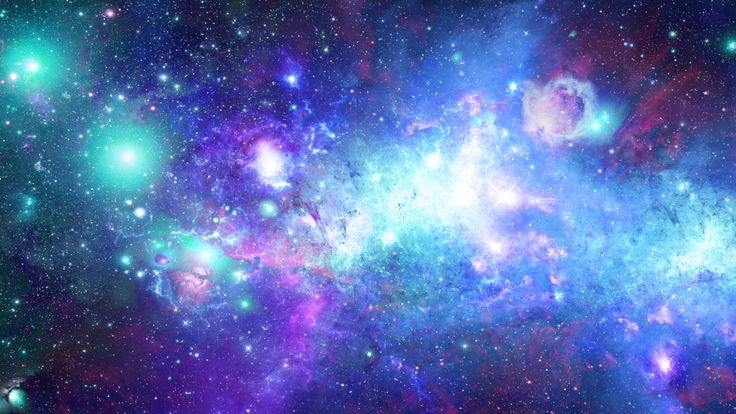

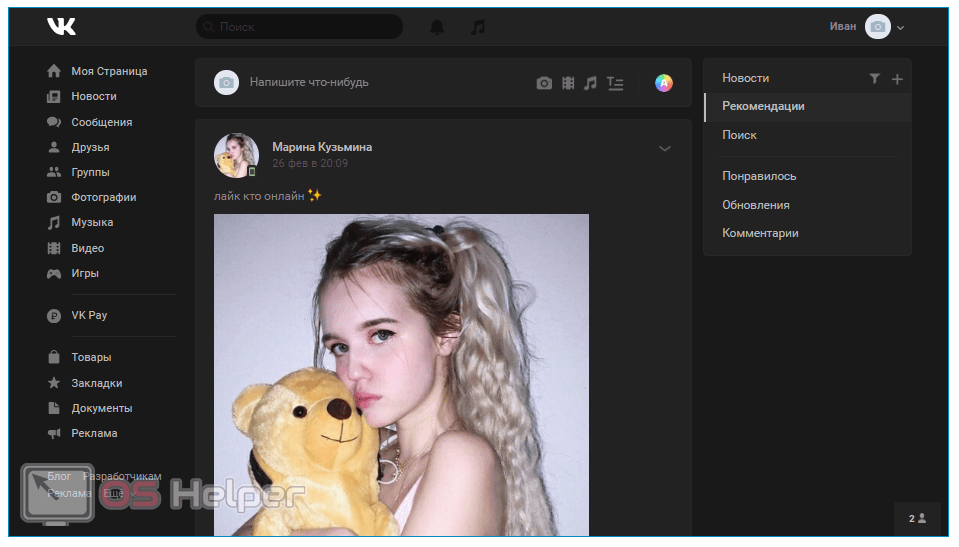 Чтобы выбрать несколько слайдов, щелкните их поочередно, удерживая нажатой клавишу . В зависимости от ширины области навигации в ней отображаются вкладки и или значки Слайды и Структура .
Чтобы выбрать несколько слайдов, щелкните их поочередно, удерживая нажатой клавишу . В зависимости от ширины области навигации в ней отображаются вкладки и или значки Слайды и Структура .